Optionen Aufträge/Projekte, Aufträge Tageweise
Hier können Sie Einstellungen für die Auftragszeiten Tageweise vornehmen.
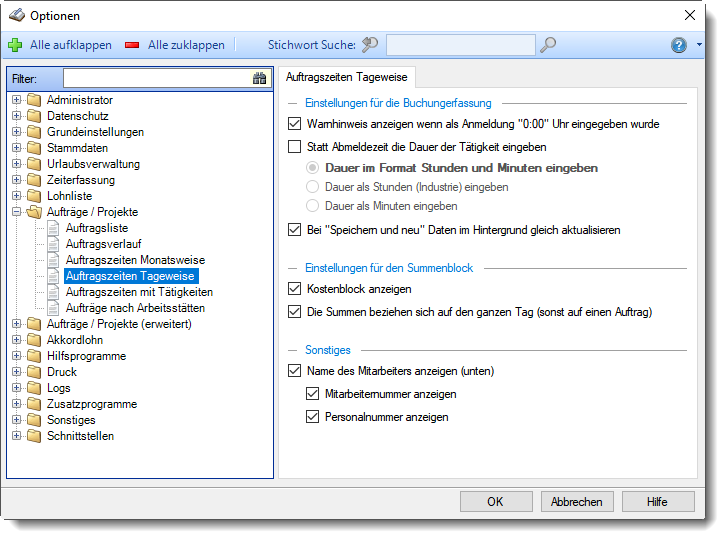
Abbildung: Optionen Aufträge/Projekte, Auftragszeiten Tageweise
Warnhinweis wenn als Beginn "0:00" eingegeben wurde
Soll ein Warnhinweis ausgegeben werden, wenn bei der manuellen Erfassung bzw. Bearbeitung der Buchung als Beginn "0:00" eingegeben wird?
Sollte Sie dieser Hinweis "stören", können Sie ihn unterdrücken.
|
Hinweis anzeigen |
|
Hinweis nicht anzeigen |
Statt Abmeldezeit die Dauer der Tätigkeit eingeben
|
Es wird statt der Abmeldezeit die Dauer der Tätigkeit eingegeben. Sie können jetzt noch entscheiden, in welchem Format die Eingabe erfolgen soll:
|
||||||
|
Sie melden sich direkt mit der tatsächlichen Uhrzeit von dem Auftrag ab. |
Bei "Speichern und neu" Daten im Hintergrund gleich aktualisieren
Bei der Bearbeitung der Auftragsdaten für einen Tag kann das Aktualisieren der Daten im Hintergrund ausgeschaltet werden.
Bei sehr schneller Erfassung der Daten kann das Laden der Daten im Hintergrund evtl. den PC für 1-2 Sekunden "blockieren". Über diese Einstellung können Sie die automatische Aktualisierung ausschalten.
|
Daten im Hintergrund aktualisieren |
|
Daten im Hintergrund nicht aktualisieren |
Sollen die Kosten sowie weitere Informationen für diesen Tag angezeigt werden?
|
Kostenblock anzeigen |
||
|
Kostenblock nicht anzeigen
|
Die Summen beziehen sich auf den ganzen Tag (sonst auf einen Auftrag)
Wenn Sie die Kosten anzeigen lassen, möchten Sie dann eine Tagessumme oder jeweils die Summe für den markierten Auftrag?
|
Alle Kosten dieses ganzen Tages werden aufsummiert |
|
Summe für den jeweils markierten Auftrag So können Sie bei mehreren Anmeldungen an einem Auftrag die an diesem Tag für diesen Auftrag angefallenen Kosten ermitteln. |
Mitarbeiternamen anzeigen (unten)
Soll der Mitarbeitername am unteren Fensterrand noch einmal zusätzlich angezeigt werden?
Sollte Sie diese Anzeige optisch "stören", können Sie den Namen ausblenden.
|
Namen anzeigen
|
|||||
|
Namen nicht anzeigen |
|
Stand: 12.07.2024 06:58 |
Aktuelle Seite https://www.Time-Organizer.de/hilfe/index.html?optionen_auftraege_projekte_auftragszeiten_tageweise.htm
|
Keywords: |
